De la commande à l'expédition en 6 étapes
1- Parcourir le catalogue de produits
À l’aide du menu, explorez les produits grâce aux 4 catégories principales ainsi que leurs sous-catégories.
Il est également possible de trouver un produit en utilisant la barre de recherche.
Lisez notre article sur la navigation ici.
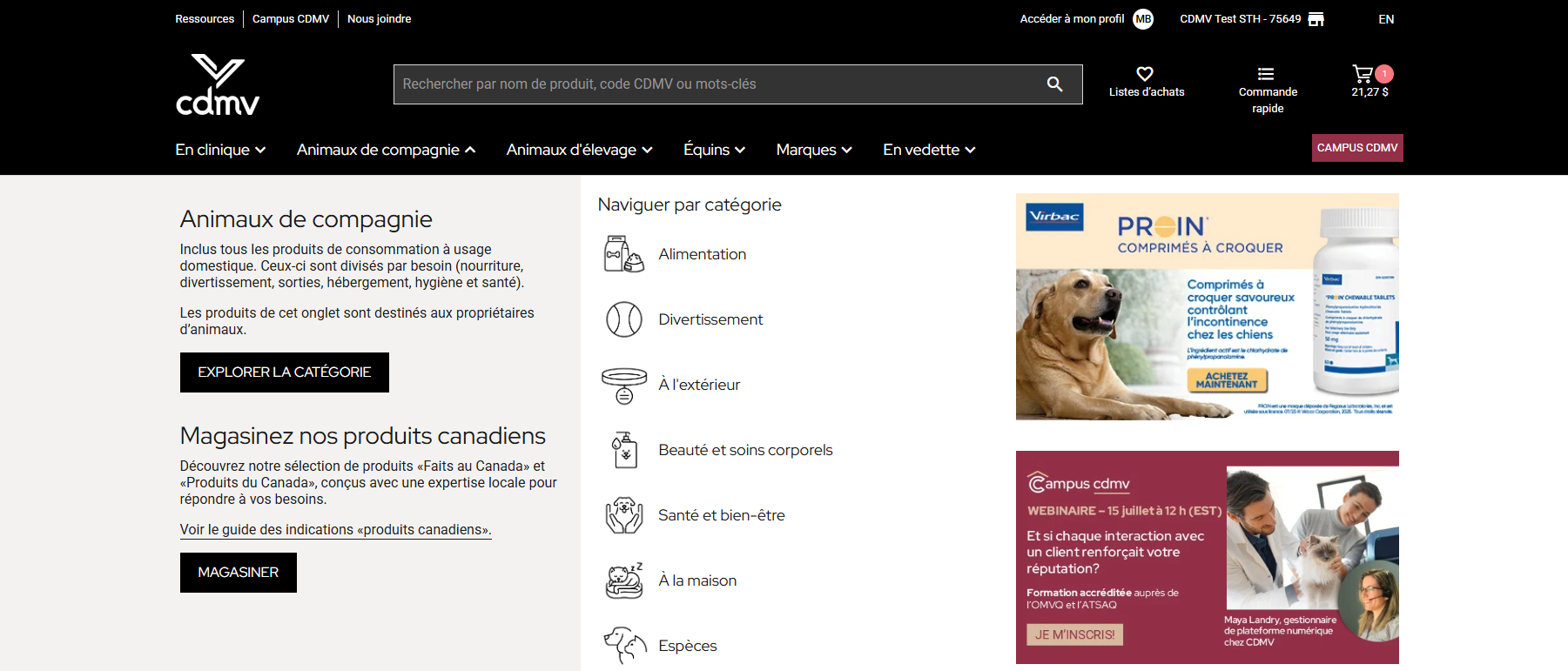
2- Sélectionner vos produits
Affinez vos recherches en utilisant le fil d’Ariane et les filtres disponibles.
| Choisissez une des quatre catégories principales, comme « Animaux de compagnie ». | |
| Utilisez le fil d’Ariane pour naviguer vers une sous-catégorie, par exemple « Alimentation ». | |
| Affinez votre sélection en choisissant un type de sous-catégorie, tel que « Aliments et diètes » | |
| Appliquez des filtres à l’aide du menu de gauche pour cibler les produits selon plusieurs critères, tels que l’espèce homologuée, l’usage, la marque et l’étape de vie. |
Note
Vous souhaitez valider les ingrédients d’un produit, connaître les contre-indications ou encore savoir comment en disposer de façon sécuritaire?
Consultez la fiche produit, ces informations peuvent y être disponibles!
3- Consulter votre panier d'achat
Vous avez trouvé ce que vous cherchiez ?
Il est maintenant temps de vérifier votre panier d’achat.
| Cliquez sur l’icône du panier, située en haut à droite de l’écran. | |
| Consultez la liste des produits sélectionnés. | |
| Vérifiez s’il y a des messages d’erreur ou des information associés à certains articles. | |
| Assurez-vous de bien consulter les politiques de retour, notamment pour les produits BPF ou en commande spéciale. | |
| Cliquez sur le bouton « Passer à la caisse » |
Note
Veuillez noter que les prix affichés dans le panier, incluant les frais de livraison, sont fournis à titre indicatif seulement. Les prix finaux seront confirmés au moment de l’envoi du le courriel de confirmation de commande. Un lien vous permettra d’y accéder dès leur mise à jour.
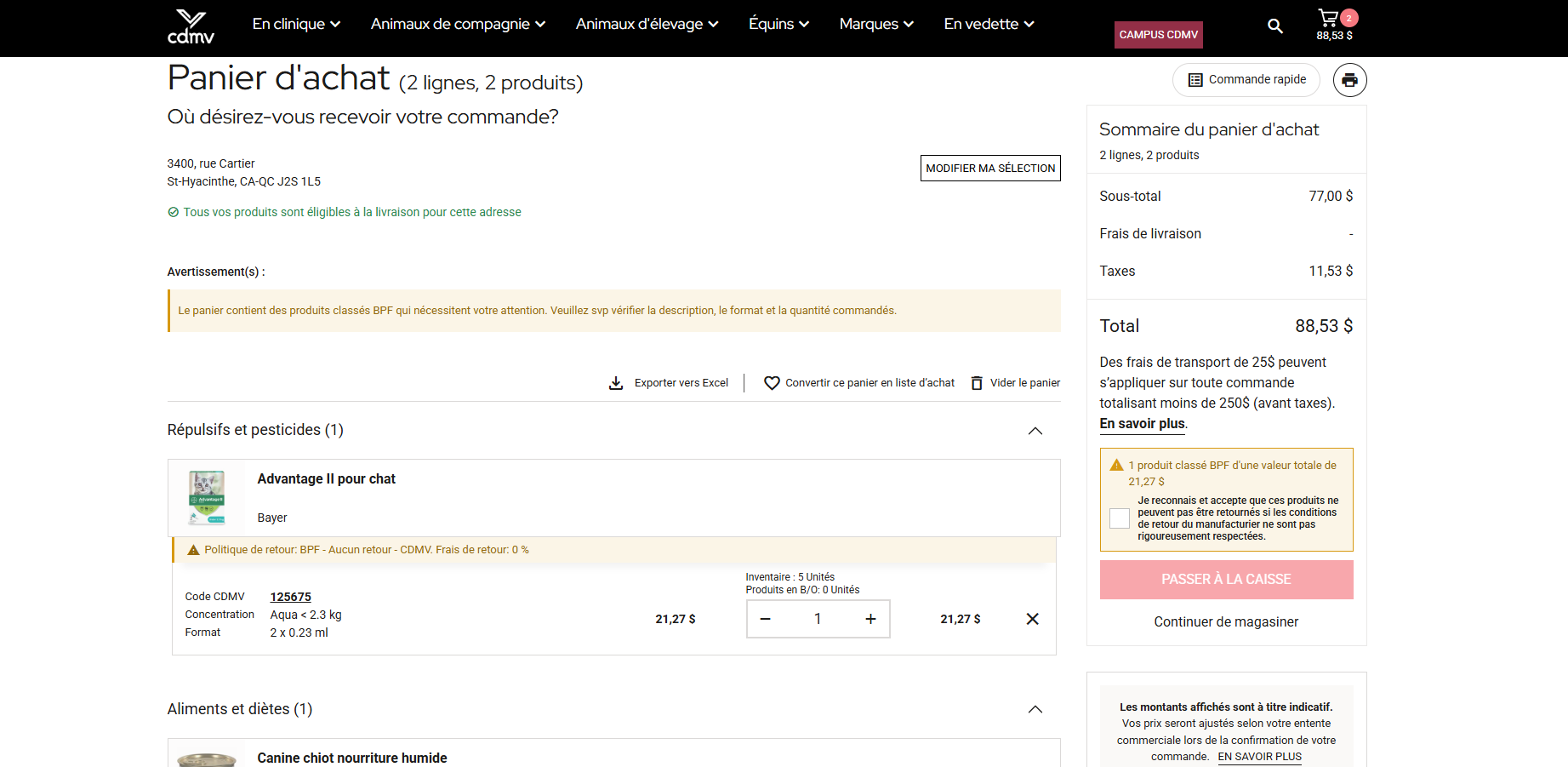
4- Passer votre commande
| Choisissez la méthode de paiement. Vous avez le choix entre « Porter au compte » ou encore de payer par carte de crédit. La gestion des cartes de crédit s’effectue via la section Portefeuille. |
|
| Sélectionnez votre adresse de facturation. Assurez-vous que l’adresse choisie est à jour. |
|
| Calculez votre prix. Obtenez le montant de votre commande incluant les promotions et les frais de transport lorsqu’applicable. |
|
| Révisez votre commande. Passez en revue tous les détails de votre commande avant de cliquer sur le bouton « Soumettre la commande ». |
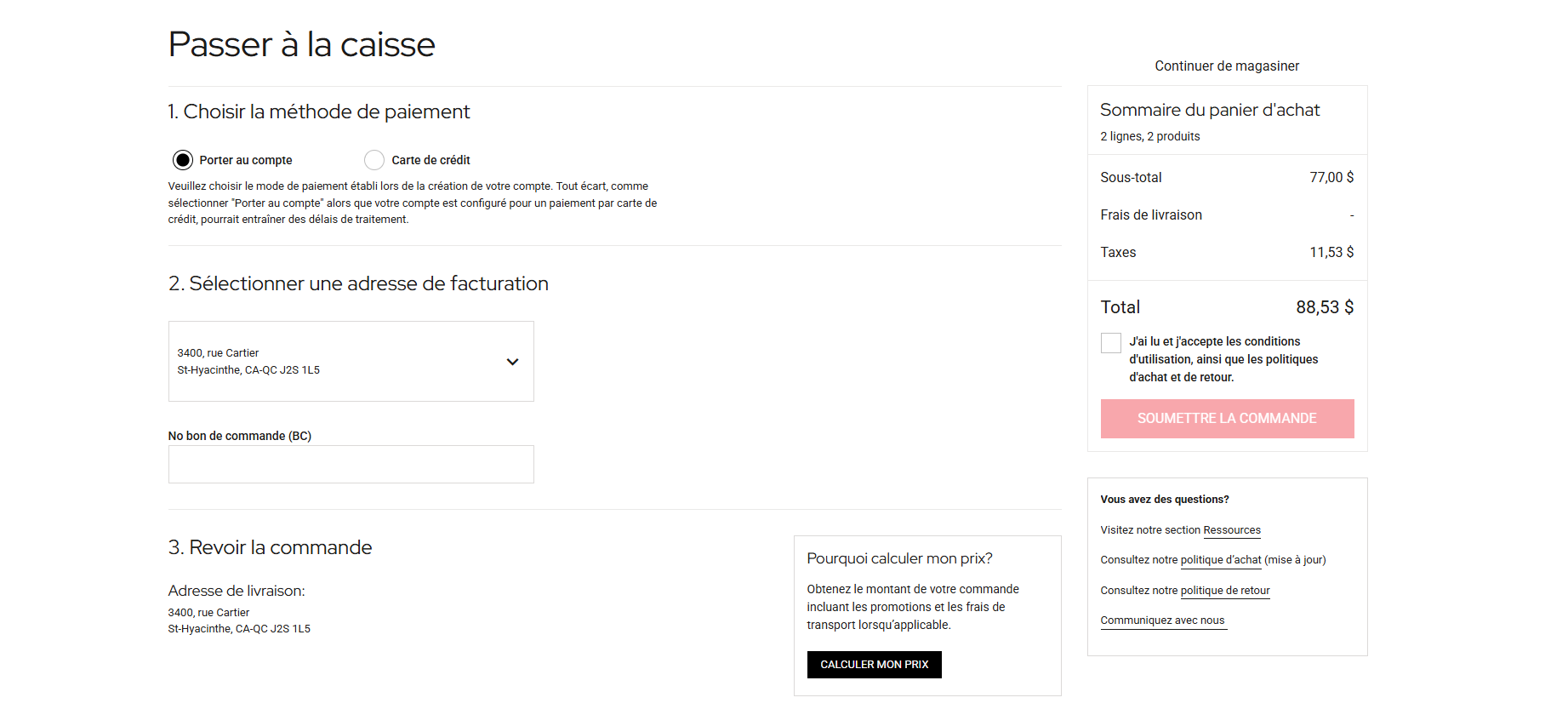
5- Suivre votre commande
Une fois celle-ci complétée, vous recevrez un courriel de confirmation avec votre avec votre numéro de commande.
Vous pouvez suivre toutes les étapes de votre commande, de sa réception par notre équipe à son expédition vers votre établissement.
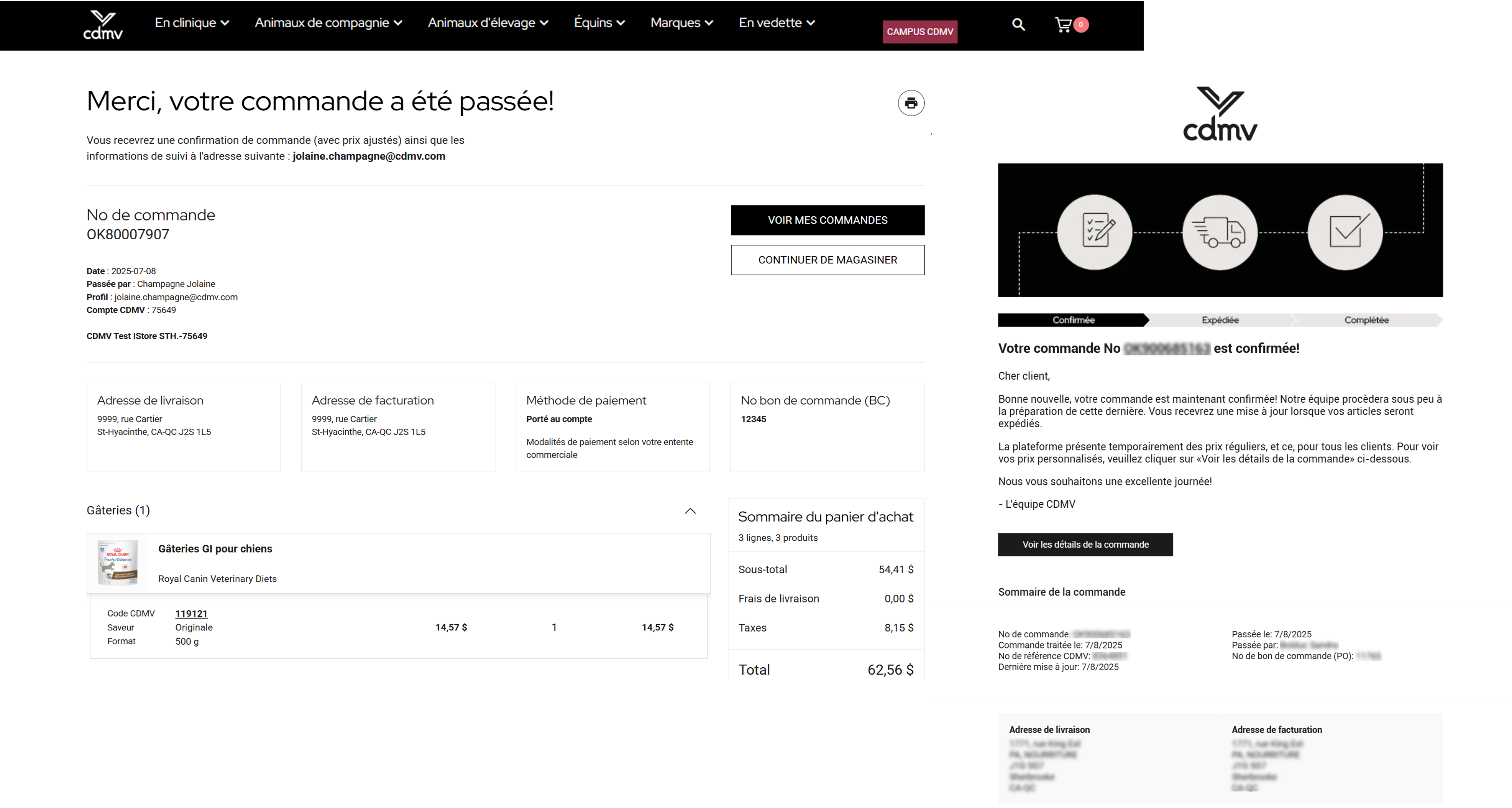
6- Accéder à votre historique de commandes
Vous pouvez en tout temps consulter votre historique d’achat et le détail de vos commandes.
| Sélectionnez le compte (nom de votre établissement) dans le haut à droite | |
| Cliquez sur « Commandes ». | |
| Choisissez « Historiques des commandes » dans le menu de la section de gauche | |
| Effectuez une recherche ou filtrez par période, date ou type de commande. | |
| Cliquez sur la commande désirée afin d’accéder aux détails. |